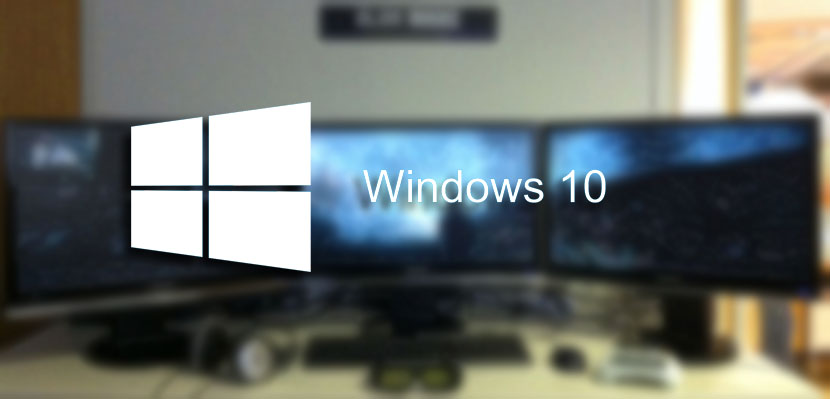
My sme pred jednou z tých funkcií, ktoré sme mali v systéme Windows 8 a to vo Windows 10 zrazu kúzlom zmizlo. Chalani z Redmondu majú určite svoje dôvody, ale tí z nás s konfiguráciou viacerých monitorov, ktorých sme čoraz viac, môžu v tomto ohľade zostať trochu osamotení, keď si mohli predtým vychutnať takúto ohromnú vlastnosť.
Aj keď nie je všetko stratené, keďže z týchto liniek v Assassin Ocot Ukážeme vám, ako vrátiť tento malý detail ale to má taký význam pre určitých používateľov, ktorí si zvyčajne dennodenne užívajú Windows s dvoma alebo tromi monitormi. Mimochodom, keď sa o tom zmienime, keď si človek zvykne na túto konfiguráciu, zdá sa, že monitor sa mu zdá málo.
Windows Má veľmi ľahkú možnosť, ktorá vám umožňuje používať rôzne tapety v nastavení viacerých monitorov. Táto možnosť, ktorú Redmond očakával, je v systéme Windows 10 predvolene vylúčená z údivu niekoľkých z nich. Našťastie vždy máme možnosť v softvéri niečo vylepšiť, aby sme tieto funkcie vrátili späť.
Pomocou príkazu túto funkciu môžete obnoviť v systéme Windows tak, aby fungovala rovnako ako v systéme Windows 8.
Ako nastaviť rôzne tapety s viacerými monitormi
- Vamos najskôr do ponuky vykonania, ktorú máme vo Windows 10. Pre prístup k nej musíme stlačiť klávesové skratky Windows + R.
- Po vykonaní tohto kroku sa zobrazí ponuka vykonania programu musíme napísať alebo prilepiť nasledovné:
ovládanie / názov Microsoft.Personalizácia / stránka stránkyWallpaper
- Stlačením klávesu Enter a nastavením pridáte obrázok na Tapetu objaví sa. Odtiaľto môžete kliknutím pravého tlačidla myši na obrázok vybrať monitor, na ktorom sa má zobrazovať.
Všetko trocha cnosti ktoré už máte znova pri sebe nedávny Windows 10.
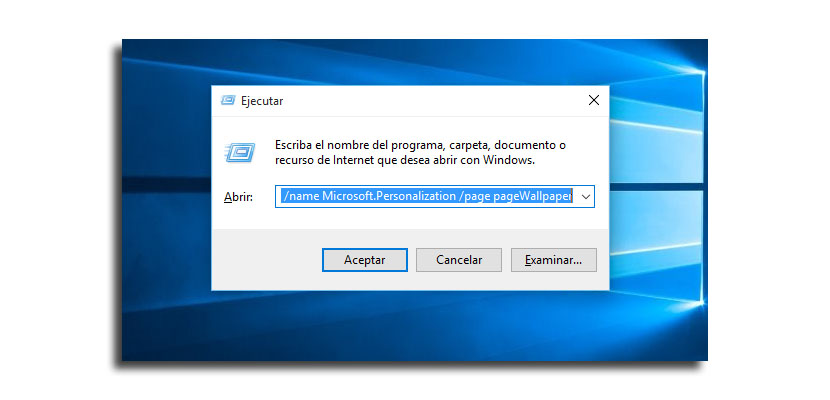
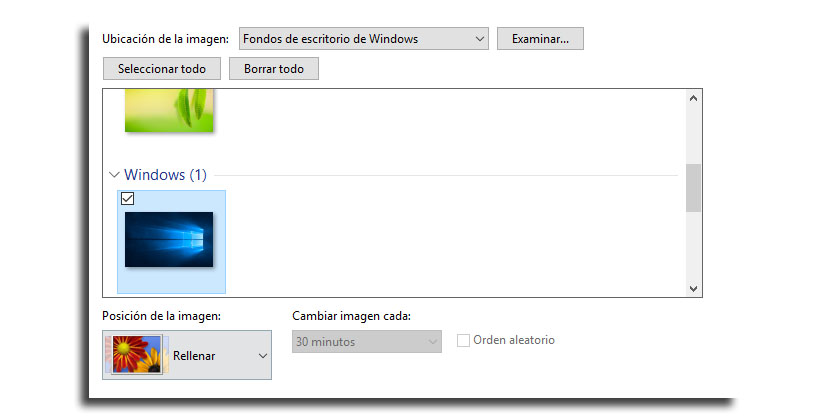
komentár je perfektný, iba neuloží zmeny.
Riešenie som už našiel. Tieto dva obrázky musíte mať uložené v rovnakom priečinku (v závislosti od počtu monitorov, ktoré máme, v mojom prípade iba 2). Následne musíte stlačiť kláves CTRL a potom bez zastavenia stlačenia tohto klávesu vyberieme prvý obrázok, ktorý bude zodpovedať prvej obrazovke, potom druhý obrázok, ktorý bude zodpovedať druhej obrazovke, potom klikneme pravým tlačidlom myši a vyberieme možnosť nastavenia ako pozadie obrazovky a problém opravený.